Es besteht die Möglichkeit innerhalb einer Datenbank sogenannte Mandanten zu verwalten.
Je Mandant kann in ARCHITEXT Pallas® ein unterschiedliches Rechte&Rollenkonzept, unterschiedliche Drucklayoutvorlagen und unterschiedliche Vorlagedateien für die Anlage neuer LV's definiert werden.
Über die Schaltfläche "Mandanten" in der Benutzerverwaltung lässt sich die Mandantenverwaltung aufrufen.
Es wird eine weiteres Panel mit der Liste der Mandanten, sowie eine weitere Symbolleiste eingeblendet:
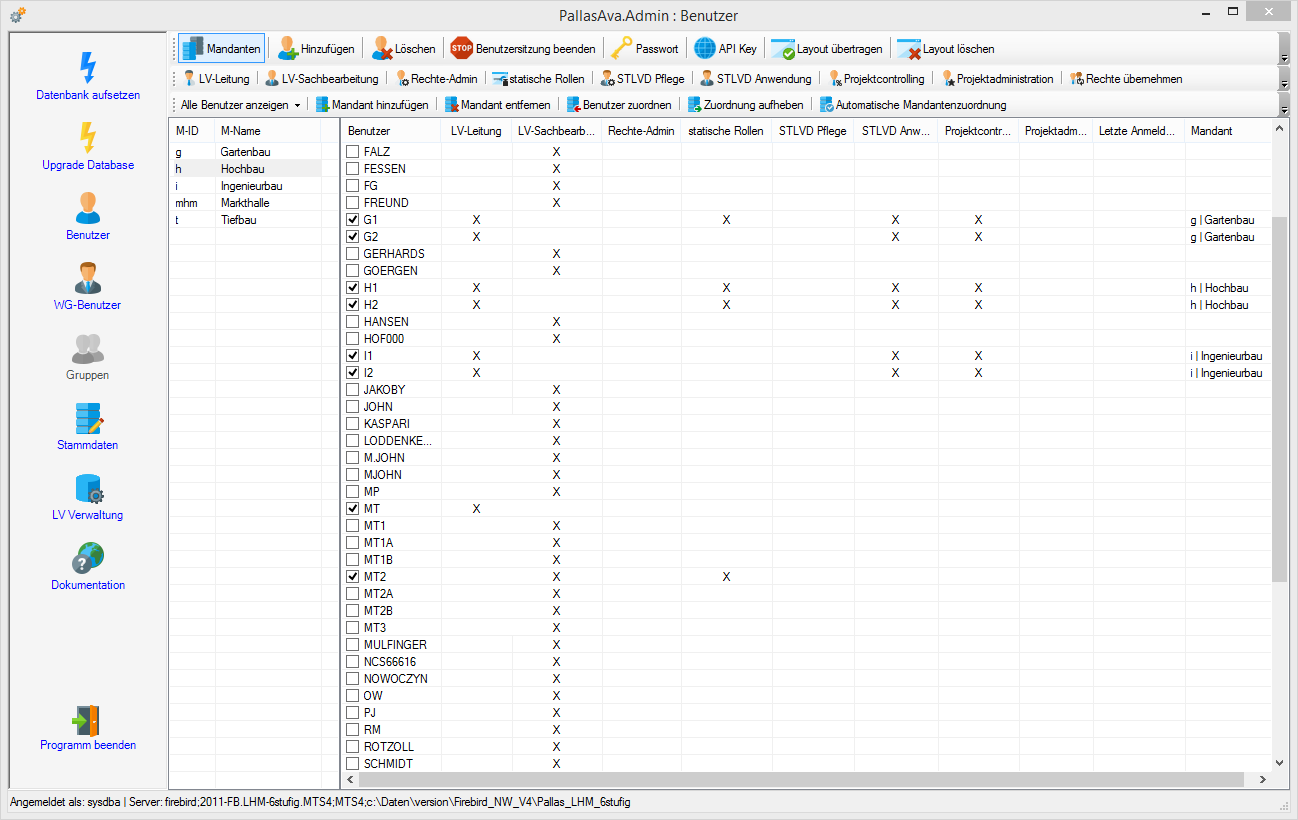
Anzeigefilter "Alle Benutzer anzeigen":
In der Benutzerliste werden alle Benutzer angezeigt, unabhängig von einer evtl. Zuordnung zu einem Mandanten
Anzeigefilter "Nicht zugeordnete Benutzer anzeigen":
Es werden nur die Benutzer in der Benutzerliste angezeigt, die noch keinem Mandanten zugeordnet wurden.
Anzeigefilter "Nur Benutzer des selektierten Mandanten anzeigen":
Es werden immer nur die jeweils dem aktuell markierten Mandanten zugeordneten Benutzer angezeigt.
"Mandant hinzufügen"
Fügt einen neuen Mandant der Liste hinzu. Hierbei kann eine ID, sowie ein Name vergeben werden.
"Mandant entfernen"
Löscht den aktuell markierten Mandanten. Ggf. bereits diesem Mandanten zugeordnete Benutzer werden wieder auf "nicht zugeordnet" gesetzt.
"Benutzer zuordnen"
Der oder die markierten Benutzer werden dem aktuell markierten Mandanten zugeordnet.
"Zuordnung aufheben"
Der oder die markierten Benutzer werden aus dem aktuell markierten Mandanten entfernt.
"Automatische Mandantenzuordnung"
Über diese Funktion können die markierten Benutzer automatisch einer Mandantengruppe zugeordnet werden. Hierfür ist im Programmverzeichnis des Administrationsprogramms eine Textdatei mit dem Dateinamen "PallasAva.Admin.Mandanten.txt" erforderlich. In der Textdatei müssen sich die Mandanten-ID's befinden (je Zeile eine Mandanten-ID), die für eine automatische Mandantenzuordnung verwendet werden sollen. Die Funktion der automatischen Zuordnung geht davon aus, dass in den Benutzernamen die Mandanten-ID enthalten ist.
Bsp.:
Vorhandene Benutzer: "01-MMeier", "01-SSchmidt", "02-AMueller", "02-EKnecht"
Die PallasAva.Admin.Mandanten.txt enthält folgenden Mandanten-ID-Zeilen:
01
02
Bei der automatischen Mandantenzuordnung werden alle Benutzer, deren Benutzername mit "01" beginnt, der Mandantengruppe mit der ID "01" zugeordnet, usw.
Im nachfolgenden Beispiel wurden die Mandanten "Gartenbau", "Hochbau", "Tiefbau" und "Ingenieurbau" angelegt, einige Benutzer den einzelnen Mandanten zugeordnet und der Anzeigefilter auf "Nur Benutzer des selektierten Mandanten anzeigen" gesetzt:
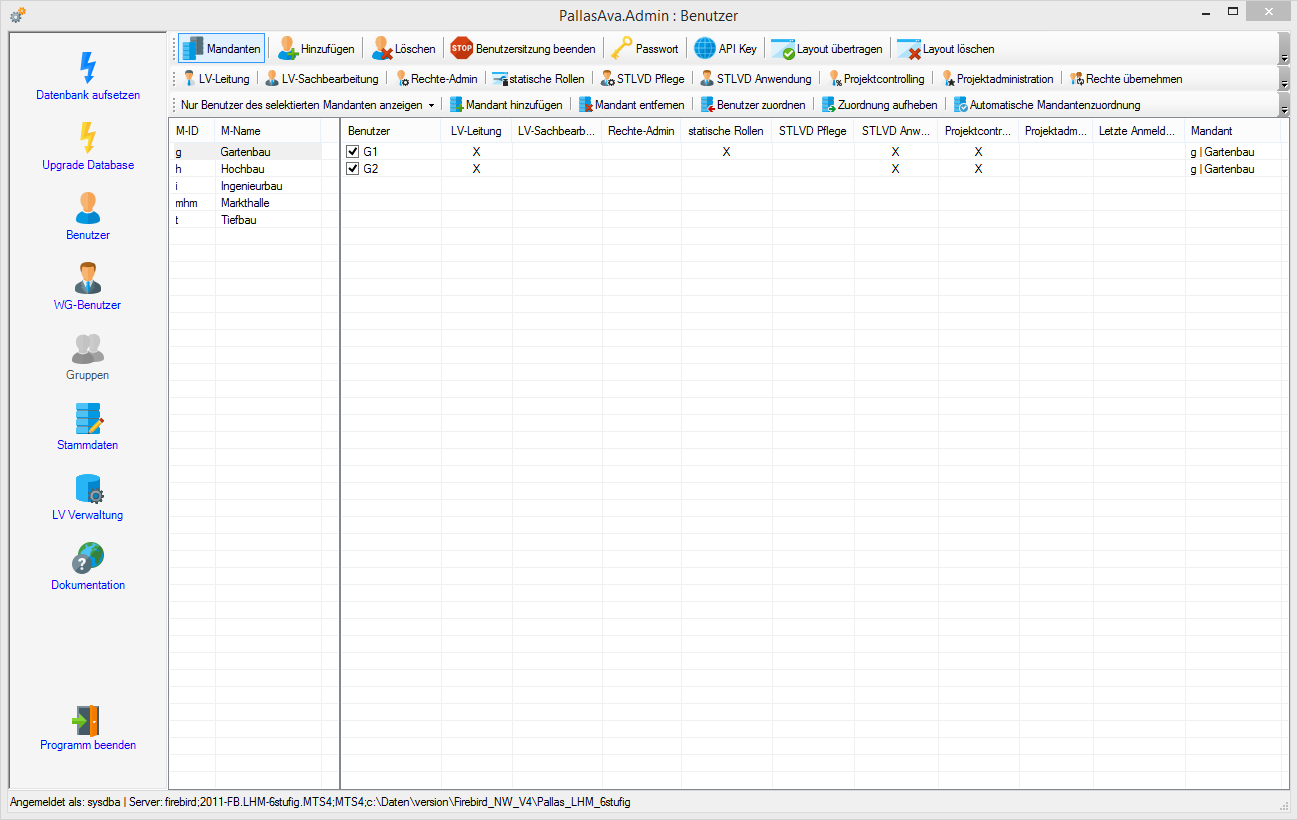
Import von Stammdaten auf Mandantenebene
Es besteht die Möglichkeit, je Mandant ein eigenes Rechte&Rollenkonzept, eigene Druckvorlagen sowie eine eigene Vorlage für neue LV's zu verwalten. Neben den Mandanten selber existiert auch noch die Ebene "alle Mandanten", die immer dann verwendet wird, wenn zu einem Mandanten nichts spezifisches importiert wurde.
Mandantenspezifische Rechte & Rollenkonzepte:
Wählen Sie unter "Stammdaten" die Funktion "Rollen" und dann die Schaltfläche "Rollen Import". Nach Auswahl einer Rechte&Rollendatei erscheint noch eine zusätzliche Abfrage für die Mandantenauswahl.
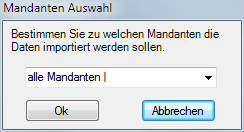
Wenn Sie das als Standard zu verwendende Rechte&Rollenkonzept importieren möchten, oder keine Mandanten definiert haben, wählen Sie hier "alle Mandanten" aus.
Es wäre also möglich, dass Sie z.B. auf "alle Mandanten" das stufenlose Rechte&Rollenkonzept importieren, auf Mandant "Hochbau" das dreistufige Rechte&Rollenkonzept und auf Mandant "Tiefbau" kein RR-Konzept importieren und somit hier das von "alle Mandanten" verwendet wird.
Standardmäßig sieht ein Benutzer mit dem Status "LV-Leiter" nur die LV's, die er selbst erstellt hat, bzw. an denen er von anderen LV-Leitern mit einer Rolle beteiligt wurde. Die Benutzerverwaltung zur Zuordnung weiterer Benutzer zu einem LV kann nur vom jeweiligen LV-Leiter eines LV's aufgerufen werden. Über die Einstellung des Wertes "LVLeiter_sees_all" in der Tabelle "RR_SETTINGS" innerhalb des Rechte- & Rollenkonzeptes kann dies geändert werden. Wenn diese Option den Wert "Y" hat, sieht ein LV-Leiter alle LV's innerhalb seines Mandanten. Somit kann er die Benutzerverwaltung für alle LV's des eigenen Mandanten aktivieren und sich selbst auch an allen LV's mit den verfügbaren Rollen beteiligen.
Mandantenspezifische Druckvorlagen:
Auch hier gilt das gleiche Verfahren zum Import der Druckvorlagen, wie bei den Rechte&Rollenkonzepte. Bitte beachten Sie, dass für die Verwendung der Druckvorlagen aus der Datenbank der entsprechende Konfigurationsschlüssel "PrintTemplatesInDatabase" auf "True" gesetzt sein muss. Detailierte Informationen Sie auch im Kapitel Kommunen-/abteilungsspezifische Druckvorlagen
Mandantenspezifische Vorlage für neue LV's:
Im Verzeichnis des ARCHITEXT Pallas® Hauptprogramms können für jeden Mandanten eigene Vorlagen für neue LV's abgelegt werden. Hierbei handelt es sich um XML-Workspacedateien, die unter definiertem Namen im Programmverzeichnis abgelegt werden können.
Die Standardvorlagedatei für neue LV's hat den Dateinamen "PallasAva.axml" und wird immer dann verwendet, wenn keine mandantenspezifische Vorlagedatei existiert.
Eine mandantenspezifische Vorlagedatei muss im Dateinamen noch zusätzlich die Mandanten-ID enthalten. ("PallasAva.[MandantenID].axml", z.B.: "PallasAva.01.axml", "PallasAva.ID4711.axml").
Als Mandanten-ID ist die bei der Mandantenanlage eingegebene ID zu verwenden.
In der Vorlagedatei können auch die Auftraggeber-Adressinformationen hinterlegt werden. Ein Schalter in der Konfigurationsdatei (OverwriteImportDatasetFromAXML) steuert, ob beim GAEB-Import von LV's die AG-Adressinformationen aus der GAEB-Datei (Schlüsselwert="false", Defaulteinstellung) oder aus der Vorlagedatei für neue LV's (Schlüsselwert="True") verwendet wird.
